Comment activer le rendu GPU pour Microsoft Remote Desktop sur les serveurs LeaderGPU ?
Certains programmes utilisés dans le montage vidéo moderne, la conception technique et la modélisation 3D nécessitent l'utilisation de ressources GPU pour un rendu et un affichage rapides de l'image.
Les progiciels volumineux utilisés dans l'environnement Remote Desktop requièrent souvent un rendu GPU. Remote Desktop ne prend pas en charge cette option par défaut. Elle doit être activée seule, faute de quoi le lancement de programmes de rendu peut entraîner diverses erreurs liées à l'initialisation des pilotes GPU DirectX ou OpenGL.
Comment résoudre ce problème ? Pour ce faire, vous devez modifier la stratégie de groupe sur le serveur auquel vous vous connectez lors de votre session Remote Desktop. Dans ce tutoriel, nous allons vous montrer comment activer le rendu GPU sur les serveurs LeaderGPU.
Pour activer cette option sur LeaderGPU, vous devez procéder comme suit.
1. Connectez-vous au bureau à distance en utilisant les informations d'identification qui vous ont été envoyées par email lorsque vous avez commandé un plan dans LeaderGPU.
2.
Faites défiler la fenêtre jusqu'en bas, cliquez sur l'icône de la loupe (recherche), puis entrez dans le champ : gpedit.msc 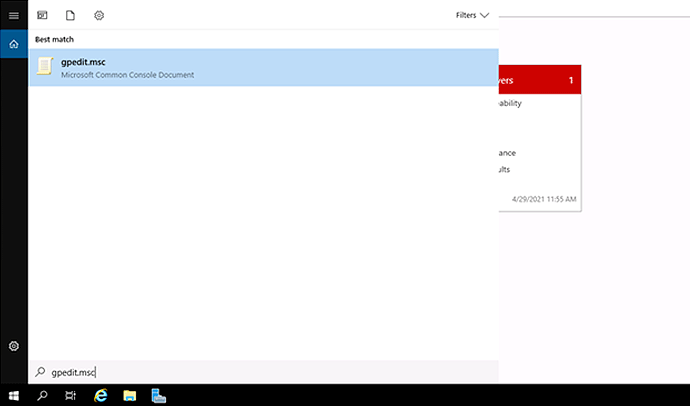
3. Appuyez sur Entrée. La fenêtre Local Group Policy Editor s'affiche.
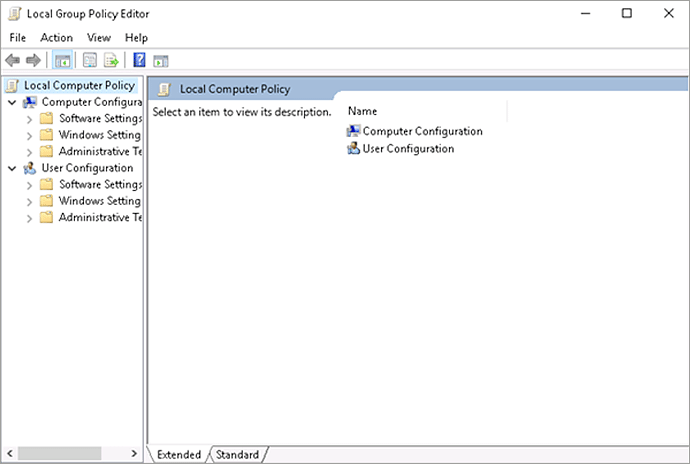
4. Dans la fenêtre de navigation de gauche, sélectionnez le chemin suivant : Administrative Templates > Windows Components > Remote Desktop Services > Remote Desktop Session Host > Remote Session Environment > RemoteFX for Windows Server.
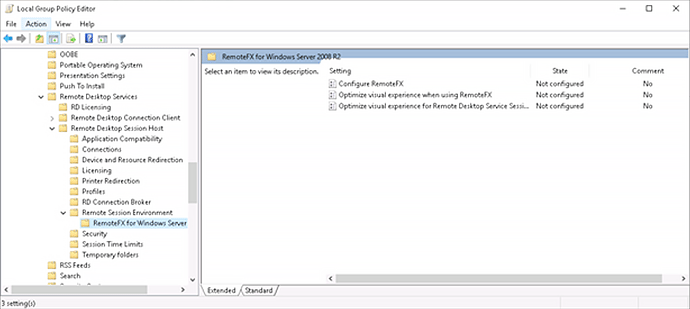
5. Sélectionnez l'option Configure RemoteFX et cliquez dessus avec le bouton droit de la souris. Cliquez sur Edit:
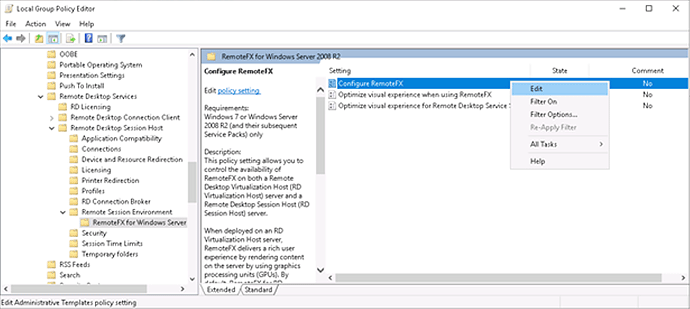
6. La boîte de dialogue Configure RemoteFX apparaît. Cliquez sur l'option Enabled, puis sur OK.
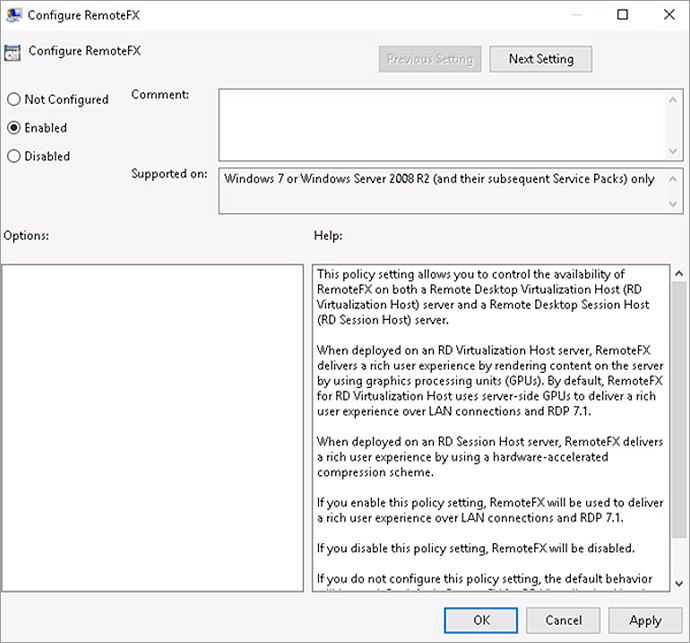
7. Cliquez avec le bouton droit de la souris sur l'entrée "Optimize visual experience when using RemoteFX", puis cliquez sur Edit.
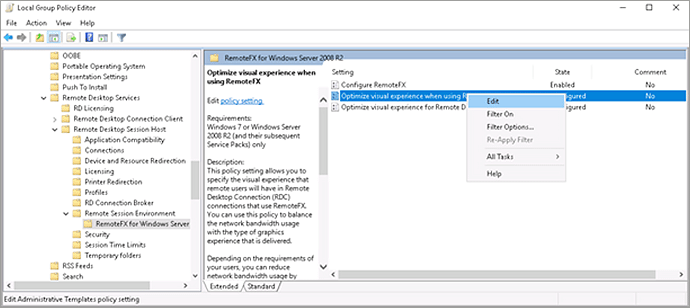
8. Répétez le processus. Cliquez sur l'option Enabled, puis sur le bouton OK.
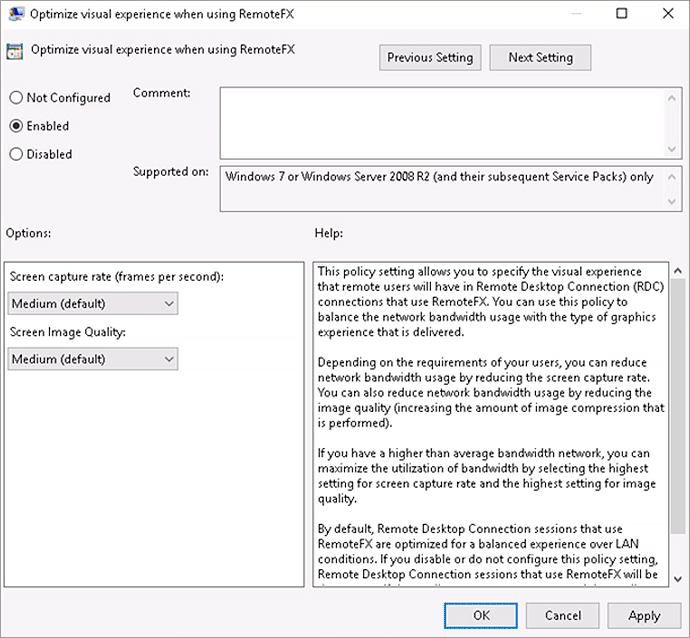
9. Enfin, faites de même pour l'élément "Optimize visual experience for Remote Desktop Service Sessions". Sélectionnez Edit dans le menu contextuel :
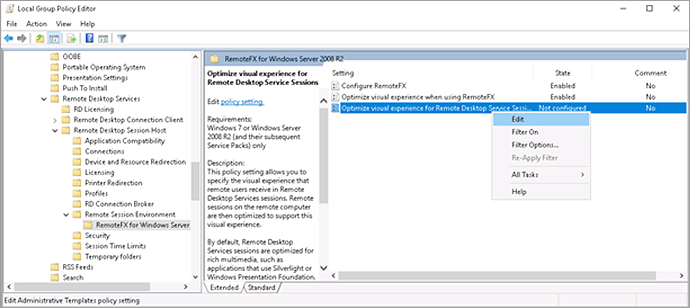
10. Cliquez surEnabled, puis sur OK.
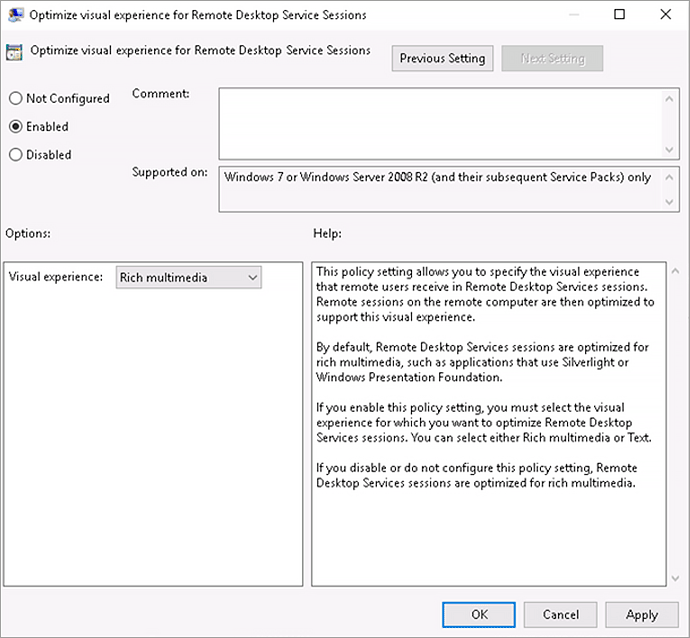
11. Assurez-vous que les trois points des stratégies de groupe sont maintenant activés.
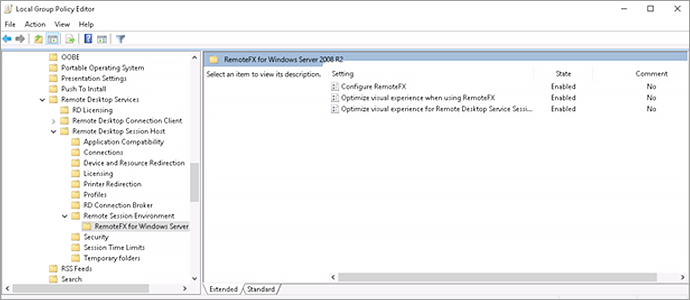
12. Sélectionnez l'élément Remote Session Environment dans le panneau de gauche.
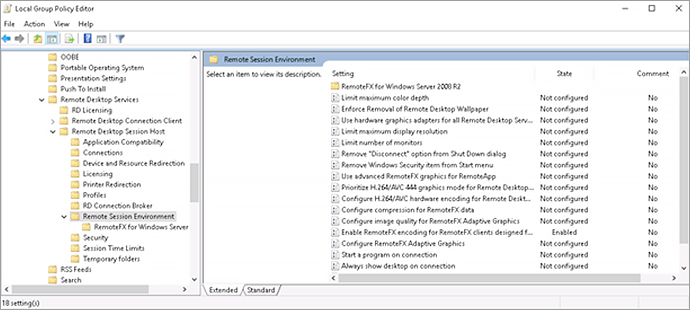
13. Cliquez avec le bouton droit de la souris sur l'entrée "Use the hardware default graphics adapter for all Remote Desktop Services sessions". Sélectionnez Edit:
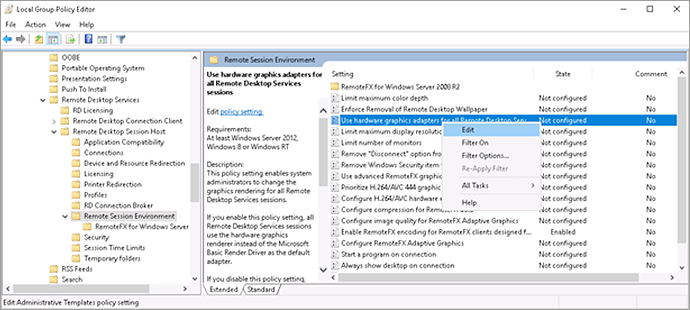
14. Cliquez sur Enabled, puis sur OK.
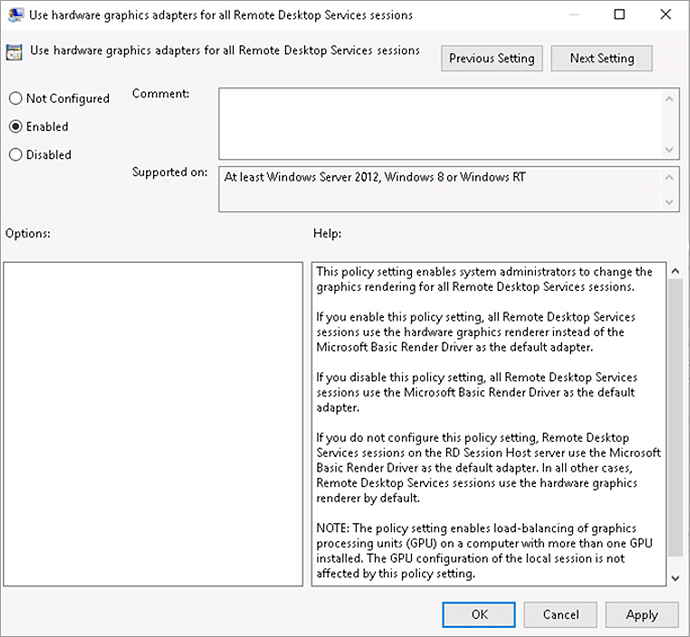
15. Cherchez l'entrée "Configure compression for RemoteFX data”", puis cliquez sur Edit dans le menu contextuel.
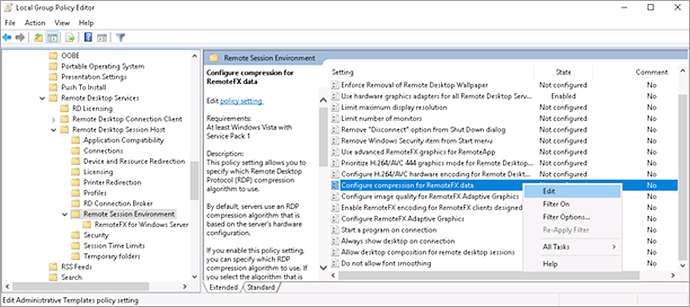
16. Cliquez surEnabled, puis sur OK.
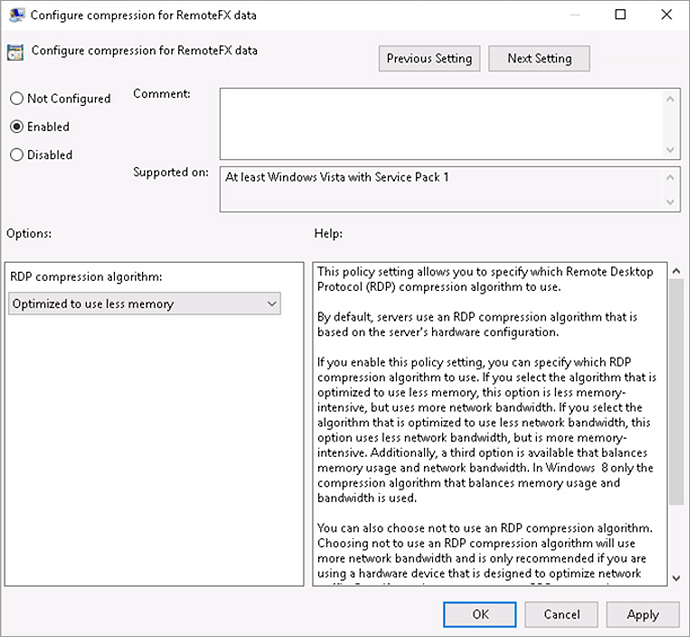
C'est fait ! Vous devez maintenant redémarrer le serveur. Cela peut être fait dans la console LeaderGPU en utilisant le bouton Reboot .
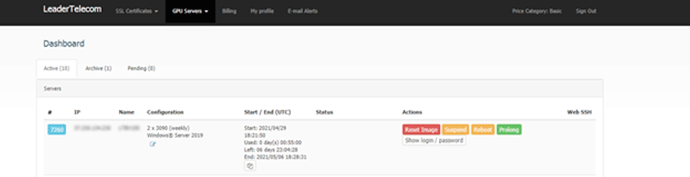
Mis à jour: 18.03.2025
Publié: 10.05.2021





